网站首页 博客 jmeter的websocket插件安装和使用方法
下载地址
https://jmeter-plugins.org/get/
将下载的jar包放入 jmeter的 lib/ext目录中,然后重启jmeter。
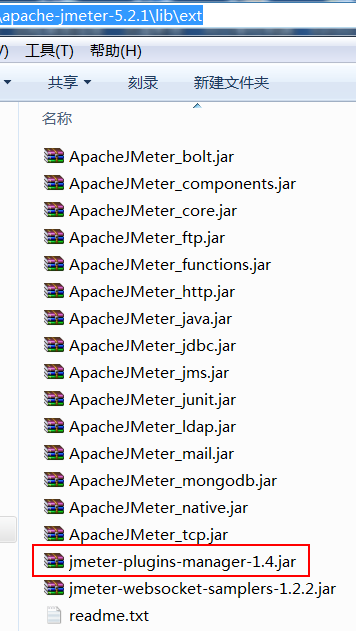
点击Options – Plugins Manager
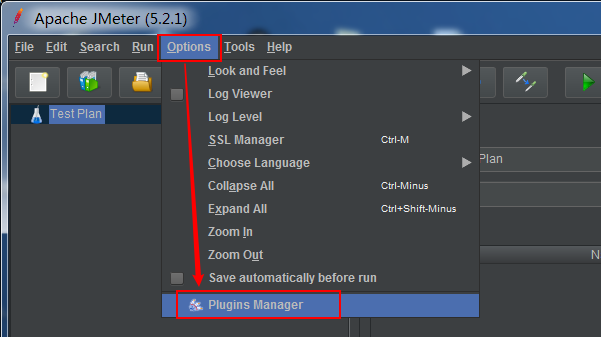
在Available Plugins标签下搜索websocket,选中WebSocket Samplers by Peter Doornbosch,然后点击Apply Changes and Restart JMeter按钮。
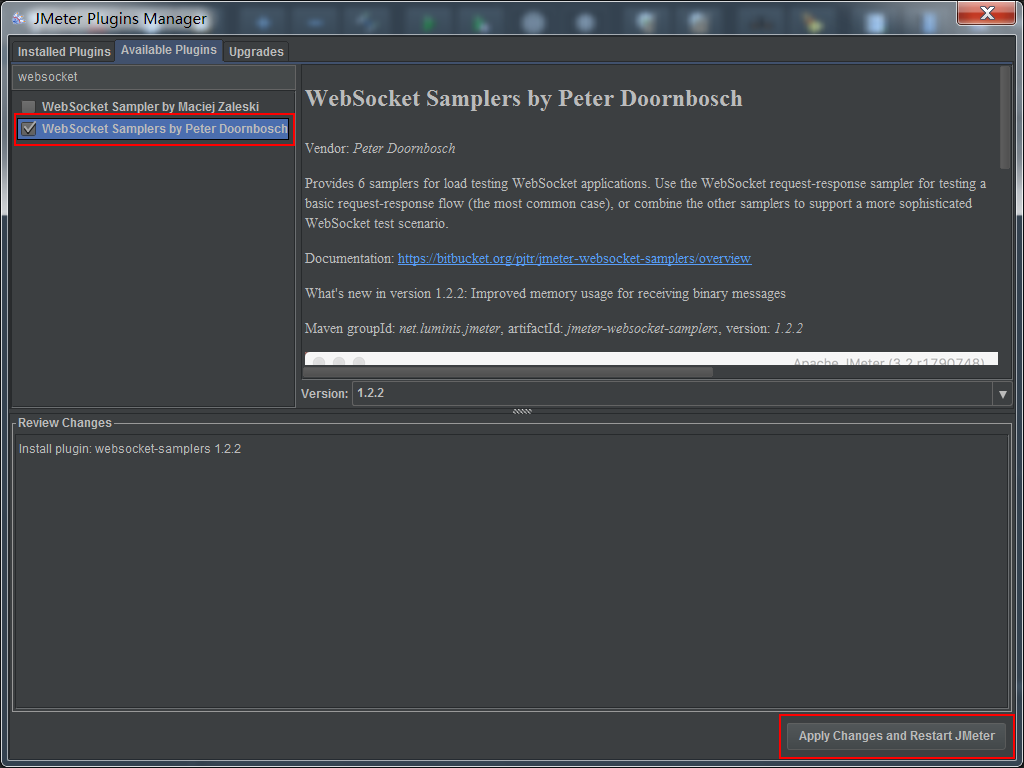
在Test Plan上点击右键,依次选择Add – Threads – Thread Group
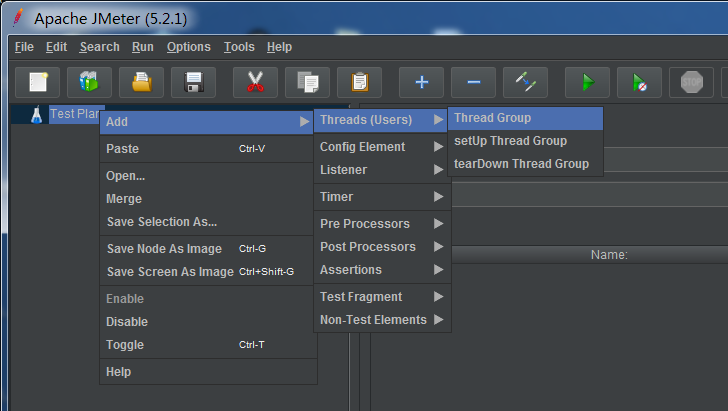
在Thread Group上点击右键,依次选择Add – Sampler – Websocket xxx
里面有几种Websocket的Sampler,可以根据要测试的内容选择。
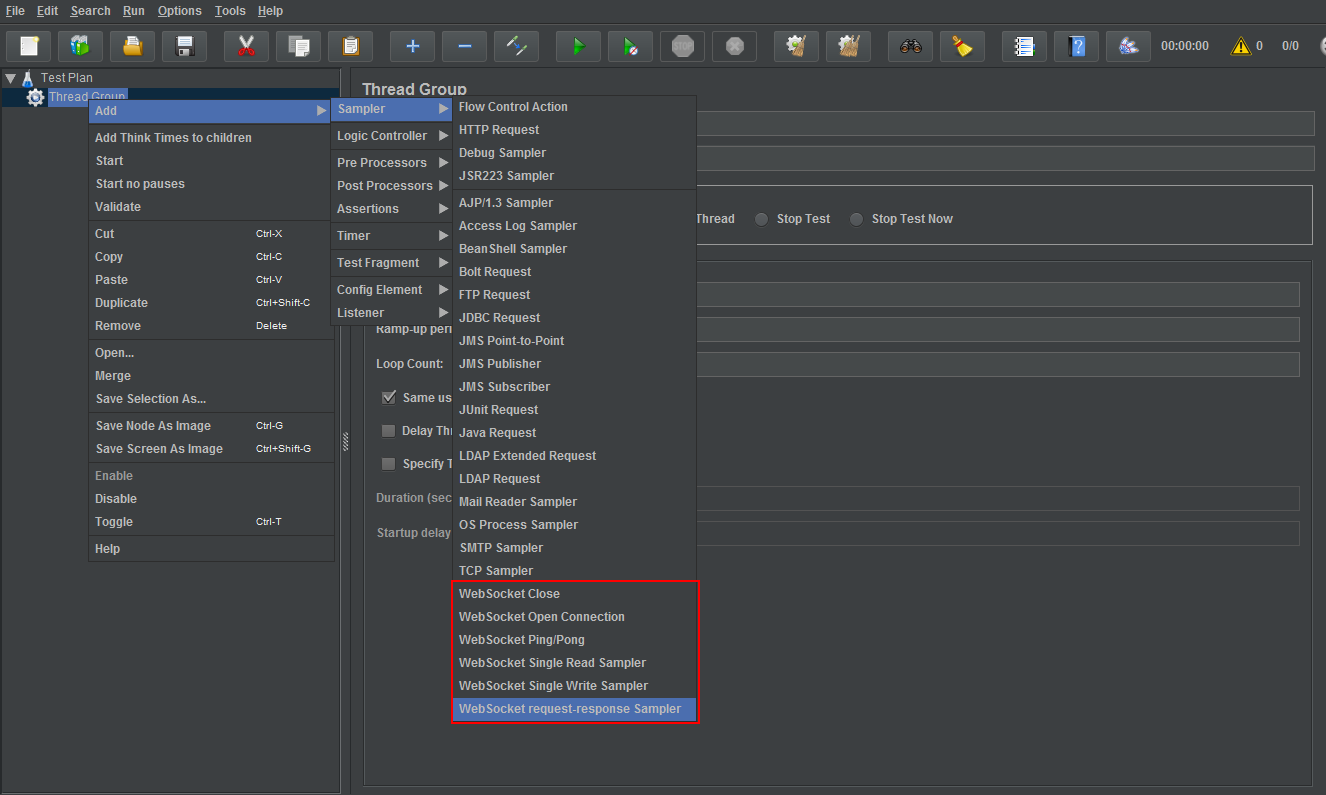
在【测试计划】上点击右键,依次选择Add – Threads – Thread Group
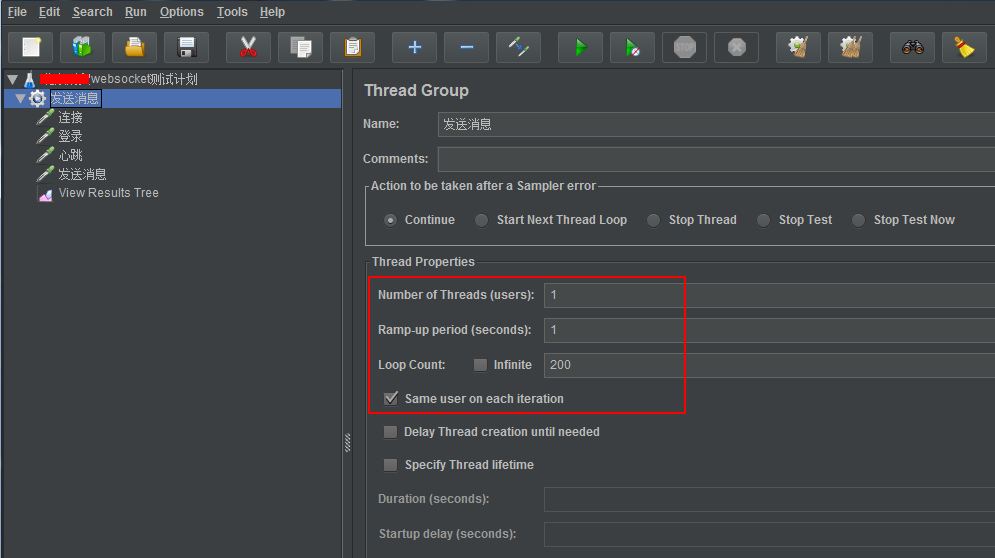
Name修改为【发送消息】,便于理解。
Number of Threads设置为1,因为连接Websocket后要进行登录并保持会话,所以只能用一个线程。
Loop Count设置为200,也就是循环200次。
在Thread Group上点击右键,依次选择Add – Sampler – Websocket Open Connection
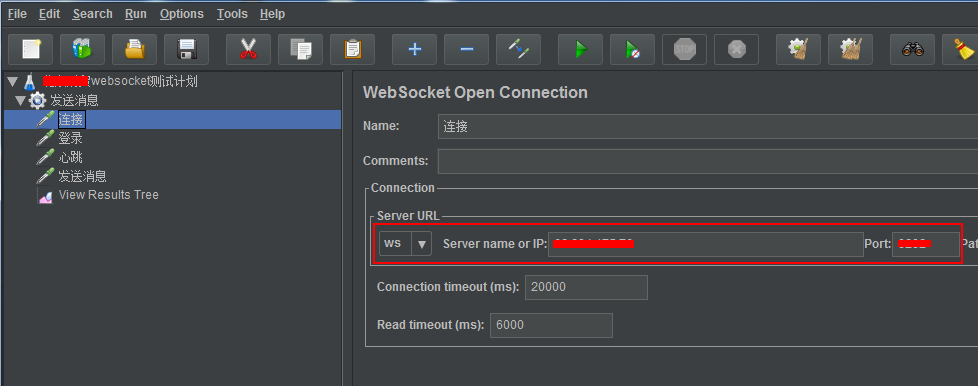
Name修改为【连接】,便于理解。
Server name or IP填写Websocket服务器地址,Port填写端口号。
在Thread Group上点击右键,依次选择Add – Sampler – Websocket request-response Sampler
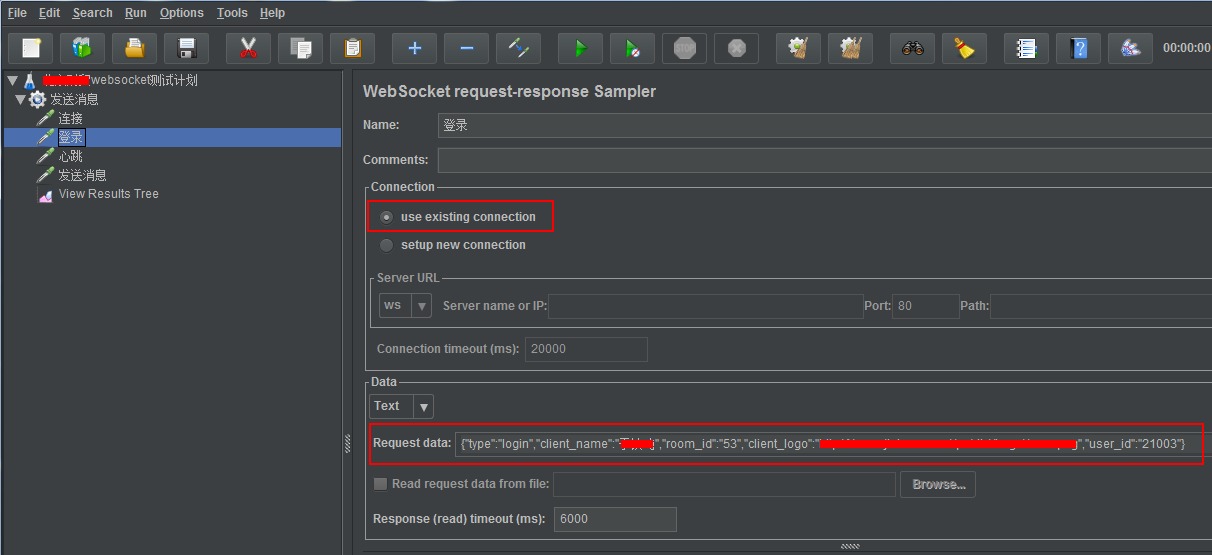
Name修改为【登录】,便于理解。
Connection选择 use existing connection,也就是使用前面已经建立的连接。
数据类型选择Text,请求数据Request data根据实际情况填写。
在Thread Group上点击右键,依次选择Add – Sampler – Websocket Ping/Pong
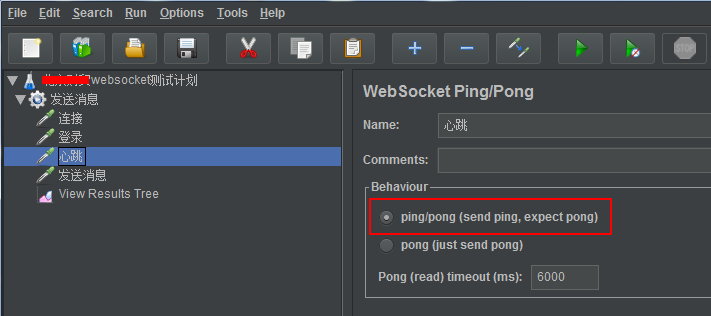
Name修改为【心跳】,便于理解。
Behaviour选择ping/pong (send ping,expect pong)
在Thread Group上点击右键,依次选择Add – Sampler – Websocket request-response Sampler
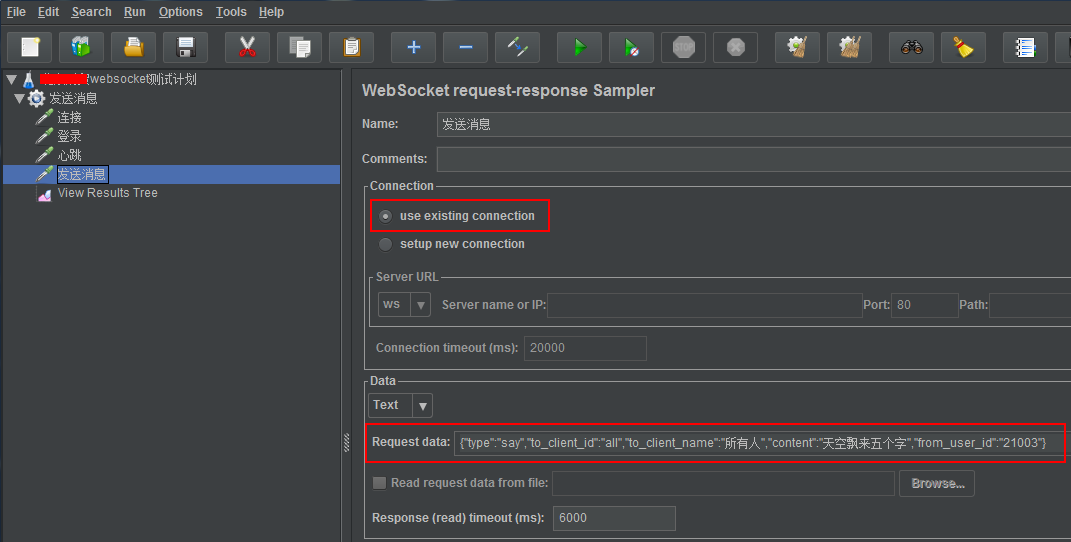
Name修改为【发送消息】,便于理解。
Connection选择 use existing connection,也就是使用前面已经建立的连接。
数据类型选择Text,请求数据Request data根据实际情况填写。
在Thread Group上点击右键,依次选择Add – Listener – View Results Tree
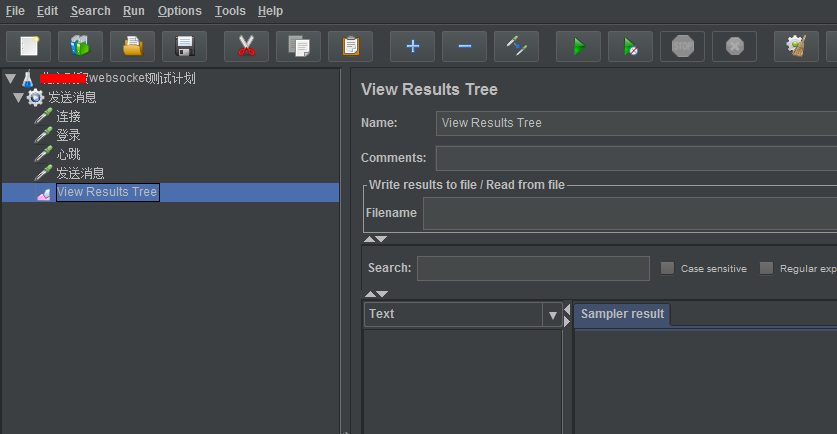
点击Start按钮,开始测试。
结果如下
